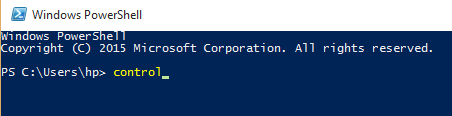Ohjauspaneeli on tärkeä ominaisuus Windowsin graafisessa käyttöliittymässä (GUI). Se toimii väliaineena käyttäjän ja järjestelmäasetusten välillä. Ohjauspaneeli sisältää erilaisia ohjausmekanismeja, jotka voivat tuoda useita käyttäytymismuutoksia PC / kannettavaan tietokoneeseen. Kaikkia laitteisto- ja ohjelmistotoimintoja voidaan valvoa ohjauspaneelista. Windows 10: ssä monia ominaisuuksia yksinkertaistetaan sovelluksessa, joka tunnetaan nimellä "Asetukset" (Trusted Windows Store) -sovellus.
Ohjauspaneeli koostuu useista toiminnoista. Näitä toimintoja ovat seuraavat:
Järjestelmä ja tietoturva, käyttäjätilit, verkko ja Internet, ulkonäkö ja mukauttaminen, kello, kieli ja alue, laitteisto ja äänet, helppokäyttöisyys, ohjelmat jne.
Windows 10 sallii eri vaihtoehtojen käytön ohjauspaneelissa. Joitakin näistä menetelmistä käsitellään jäljempänä:
Tapa 1: Windowsin hakupalkin kautta (helpoin)
Ohjauspaneeliin pääsee Windowsin hakupalkin kautta. Tätä varten kirjoita hakupalkkiin ”ohjauspaneeli” ja napsauta ensimmäistä vaihtoehtoa.
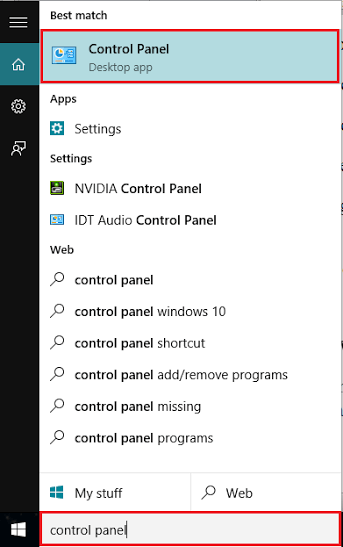
Tapa 2: Käynnistä-kuvakkeen kautta
Napsauta hiiren kakkospainikkeella ruudun vasemmassa alakulmassa olevaa Käynnistä-kuvaketta. Vaihtoehtoisesti voit painaa “Windows Key + X”. Napsauta "Ohjauspaneeli".
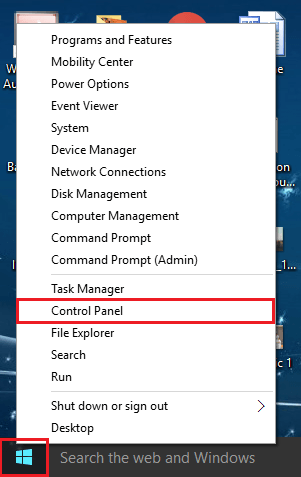
Tapa 3: Asetukset-sovelluksen kautta
Avaa Asetukset-sovellus painamalla "Windows Key + I" ja kirjoita hakukenttään "Ohjauspaneeli". Napsauta ensimmäistä tarjottua vaihtoehtoa.
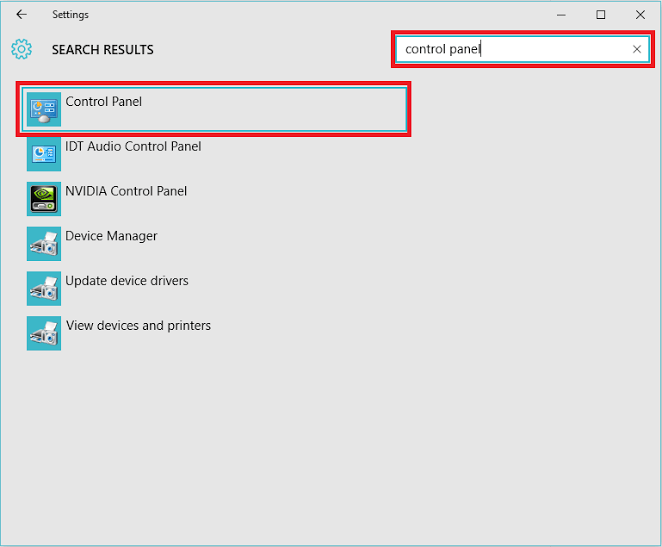
Tapa 4: Suorita-valintaikkuna (lyhin)
Paina "Windows Key + R" avataksesi Suorita komento -valintaikkunan. Kirjoita komentoriville "control" ja paina Enter tai paina "OK" -painiketta.
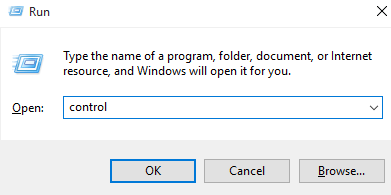
Tapa 5: Komentokehotteen kautta
Kirjoita hakupalkkiin cmd ja paina Enter-näppäintä. Tämä avaa "Komentokehote" -ikkunan.
Kirjoita komentoriville "control" ja paina "Enter" -näppäintä.
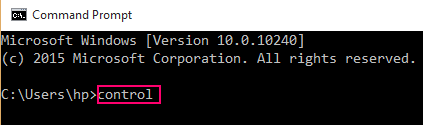
Tapa 6: Windows PowerShellin kautta
Kirjoita hakukenttään ”PowerShell” ja paina Enter-näppäintä. Napsauta ensimmäistä tarjottua vaihtoehtoa.
Kirjoita Windows PowerShell -ikkunaan ”ohjauspaneeli” ja paina Enter-näppäintä.